
Sisällysluettelo:
- Kirjoittaja John Day [email protected].
- Public 2024-01-30 08:59.
- Viimeksi muokattu 2025-01-23 14:41.

Tämä opas kattaa Sophos UTM -laitteen asentamisen ja käytön kotiverkossa. Tämä on ilmainen ja erittäin tehokas ohjelmistopaketti. Yritän saavuttaa pienimmän yhteisen nimittäjän, joten en mene aktiiviseen hakemistointegraatioon, etäkäyttöön, julkisiin varmenteisiin, yksityisiin varmentajiin tai moniin muihin kehittyneisiin alueisiin. Jos kiinnostusta on, se laajentaa sitä. Sanoinko, että se on ilmainen? Joo. Täysin ilmainen.
Vaihe 1: Kerää laitteisto
Rakensin omani käyttämällä palvelinta, jossa on joukko verkkokortteja, joiden käyttöjärjestelmä on VMware ESXi. Tämä on myös ilmainen, jos olet kiinnostunut virtualisoimaan sen, kerro siitä minulle ja kirjoitan siitä. Tämä on tapa edistyä edistyneissä palveluissa ja pitää asiat puhtaina ja vihreinä. Tämä opas aion selittää käyttämällä vanhaa tietokonetta tekemään saman. Haluat jotain, jossa on 2-4 Gt RAM-muistia, vähintään 40 Gt kiintolevyä, jos sinulla on GPU-lisäosa, poista se. Tarvitset joitain Ethernet -kaapeleita. Tartu 3-4 5 tuuman johtoon, jos sinulla ei ole roikkumista. Käytä harkintasi, jos tiedät, että wifi on etäyhteys tai UTM on tämä osa, jonka joudut todennäköisesti ostamaan tai pyyhkäisemään: toinen verkkokortti. Sinun pitäisi pystyä löytämään se tietokoneen kierrättäjältä halvalla. Jos tietokoneessa on sisäänrakennettu verkkoportti, tarvitset yhden portin kortin. Tarvitset vain kaksi verkkoporttia, joista toinen muodostaa yhteyden modeemiin tai Internet -palveluntarjoajan toimittamaan laitteeseen ja toinen sisäisiin laitteisiisi. Jos käytät Internet -palveluntarjoajan modeemin toimittamaa wifi -verkkoa, sinun on ostettava uusi wifi -tukiasema. Tässä vaiheessa sinulla on oltava tietokone, jossa on vähintään kaksi verkkoporttia ja wifi -tukiasema, jos käytät wifi -yhteyttä. Wifi -tukiasemat ovat suurelta osin samat kuin wifi -reitittimet, mutta poistamme reititysominaisuudet käytöstä, joten kutsun niitä tukiasemiksi, koska ne eivät reititä.
Vaihe 2: Kerää ohjelmisto
Ainoa ohjelmisto, jota tarvitsemme, on Sophos UTM: n käynnistettävä kopio. Sinun on poltettava ISO DVD -levylle tai luotava käynnistettävä USB -tikku. Sinun on rekisteröidyttävä ladataksesi UTM täältä: https://www.sophos.com/en-us/products/free-tools/sophos-utm-home-edition.aspx Rekisteröidy ja lataa ISO. Kun olet ladannut, luo käynnistettävä DVD- tai USB -tikku. Usb: https://unetbootin.github.ioDvd: https://www.imgburn.com Luo käynnistysmedia jollakin näistä ohjelmista. Heillä on tavalliset varoitukset ilmaisille ohjelmistoille, muista napsauttaa varovasti latauksen ja asennuksen aikana. Tässä vaiheessa meillä on kaikki tarvittava alkuun.
Vaihe 3: Asenna
Tämä on melko suoraviivaista. Aseta käynnistysmedia tietokoneeseen ja paina f -näppäintä, jolla pääset käynnistysvaihtoehtojen valikkoon. Valitse käynnistettävä USB- tai DVD -levy. Ota kaikki oletusasetukset ja anna sen repiä. Kun se on valmis, voimme alkaa pitää hauskaa ja saada aiheeseen liittyviä kuvakaappauksia. Sivuhuomautus: Puhumme verkostoitumisesta. Esitän esimerkkejä, joiden pitäisi toimia. Mutta jos olet kiinnostunut siitä, miten se toimii, tämä on hyvä alku: https://www.bleepingcomputer.com/tutorials/ip-addresses-explained/Alyin jälleen kysymyksiin.
Vaihe 4: Nyt se on totta
Joten nyt sinulla on laatikko, joka on valmis käytettäväksi, mutta se käyttää Linuxia, etkä pääse GUI -käyttöliittymään aloittaaksesi
Suositeltava:
Suojaa ideasi, suojaa työsi: 8 vaihetta

Suojaa ideasi, suojaa työsi: menetin tiedot muutama päivä sitten tietokoneen kaatumisen vuoksi. Yhden päivän työ menetettiin.:/ Tallenna tietoni pilveen estääkseni kiintolevyvirheen. Käytän versiointiohjelmistoa, jotta voin palauttaa työni vanhemmat versiot. Teen varmuuskopion joka päivä, mutta tällä kertaa
Anturiasemien verkko valaistusta ja turvaohjausta varten: 5 vaihetta (kuvilla)

Anturiasemien verkko valaistusta ja turvaohjausta varten: Kun tämä anturiasemaverkko on konfiguroitu isäntä/orja -tilaan, voit tehdä valaistuksen ja turvaohjauksen kotonasi. Nämä anturiasemat (tässä projektissa Node01, Node02) on kytketty master -asemaan (Node00), joka on kytketty
IOT123 - ASIMILOI IOT -VERKKO: 26 vaihetta
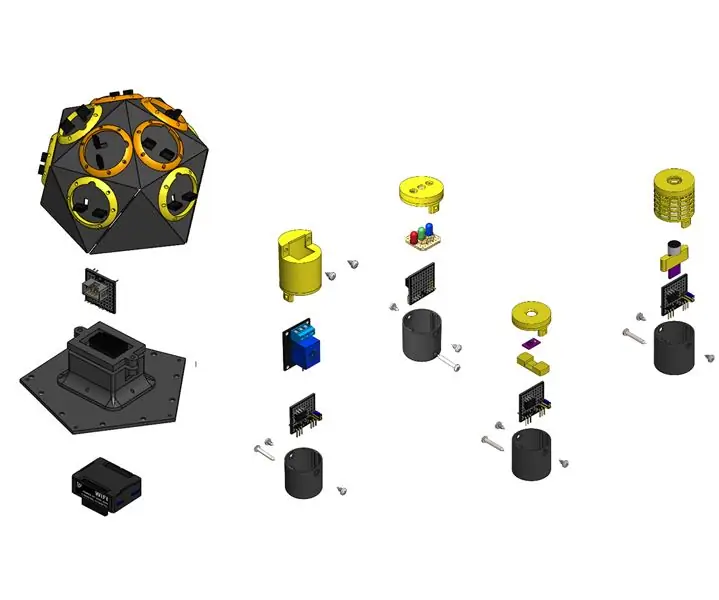
IOT123 - ASSIMILATE IOT NETWORK: ASSIMILATE IOT NETWORK on joukko protokollia, jotka mahdollistavat antureiden, toimijoiden, asioiden solmujen ja paikallisten välittäjien helpon integroinnin ulkomaailmaan. Tämä Instructable on ohjeiden ohjeet; se indeksoi kaikki eri projektit ja p
Arduino WiFi -verkko (anturit ja toimilaitteet) - värianturi: 4 vaihetta

Arduino WiFi -verkko (anturit ja toimilaitteet) - värianturi: Kuinka monta kertaa sovelluksissasi on jokin anturi tai toimilaite kaukana sinusta? Kuinka paljon voisi olla mukavaa käyttää vain yhtä päälaitetta lähellä tietokonettasi hallitaksesi eri orjalaitteita, jotka on yhdistetty Wi-Fi-verkon kautta? Tässä projektissa
Suojaa ja suojaa kannettavan tietokoneen tiedot: 6 vaihetta

Suojaa ja suojaa kannettavan tietokoneen tiedot: Kannettavan tietokoneen menettäminen on ikävää; tärkeiden tietojen ja salasanojen menettäminen on paljon pahempaa. Näin suojaan tietoni
